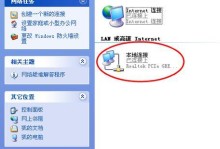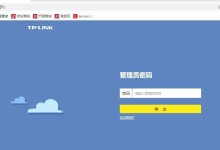在使用U盘设备时,有时会遇到无法启动的问题,而且错误提示常常是代码10。这个问题的出现可能会导致用户无法正常使用U盘,因此我们需要找到解决办法。本文将详细介绍如何解决U盘设备无法启动的代码10问题。
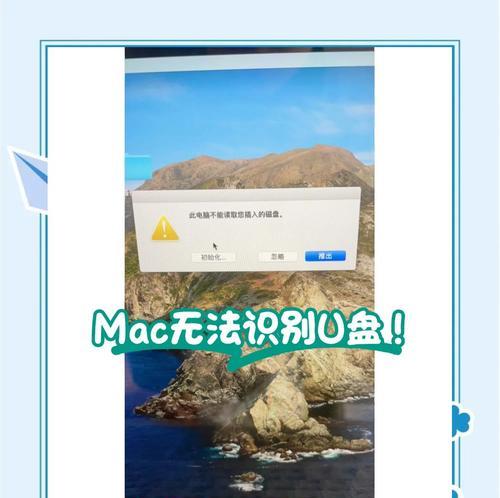
一:检查U盘连接情况
我们需要确保U盘已经正确连接到计算机的USB接口上。可以尝试更换不同的USB接口,或者尝试将U盘插入其他设备上看是否能够正常工作。
二:重新插拔U盘设备
如果U盘已经正确连接,但仍然无法启动,可以尝试重新插拔U盘设备。在计算机中断电的情况下,将U盘拔出USB接口,并等待片刻后再次插入。
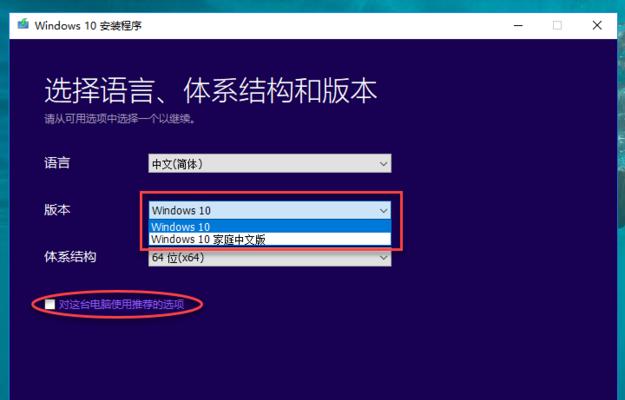
三:检查U盘驱动程序
有时,U盘无法启动的原因是驱动程序出现了问题。可以通过以下步骤检查和更新U盘的驱动程序:
1.在桌面上右键点击“我的电脑”,选择“管理”。
2.在左侧菜单中选择“设备管理器”,然后展开“通用串行总线控制器”。
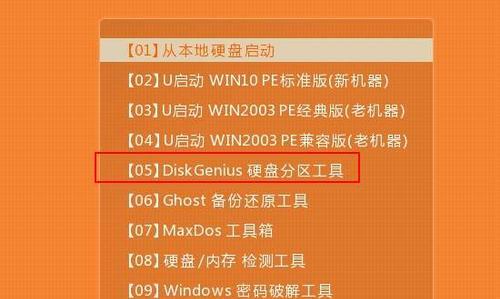
3.右键点击U盘设备,选择“更新驱动程序软件”。
4.根据系统提示完成驱动程序的更新。
四:检查U盘文件系统
U盘设备无法启动的另一个可能原因是文件系统出现问题。可以通过以下步骤检查和修复U盘的文件系统:
1.在桌面上右键点击“我的电脑”,选择“管理”。
2.在左侧菜单中选择“磁盘管理”。
3.在右侧窗口中找到对应的U盘设备。
4.如果文件系统显示为未分配或者其他异常状态,右键点击U盘设备,选择“新建简单卷”并按照系统提示完成操作。
五:使用Windows自带的硬件和设备故障排除工具
Windows操作系统自带了硬件和设备故障排除工具,可以帮助用户识别和解决U盘设备无法启动的问题。可以通过以下步骤使用该工具:
1.打开“控制面板”。
2.选择“大类别”视图,然后点击“问题报告和解决”。
3.在右上角的搜索栏中输入“硬件和设备”,然后选择“硬件和设备故障排除工具”。
4.按照工具提示,运行故障排除工具进行诊断和修复。
六:升级或回滚驱动程序
如果以上方法仍然无法解决U盘无法启动的问题,可以尝试升级或回滚U盘的驱动程序。可以通过以下步骤完成:
1.在桌面上右键点击“我的电脑”,选择“管理”。
2.在左侧菜单中选择“设备管理器”,然后展开“通用串行总线控制器”。
3.右键点击U盘设备,选择“属性”。
4.在“驱动程序”选项卡中,点击“更新驱动程序”或“回滚驱动程序”。
七:检查系统更新
系统更新也可能会解决U盘设备无法启动的问题。可以通过以下步骤检查和安装系统更新:
1.打开“设置”。
2.选择“更新和安全”。
3.点击“Windows更新”,然后点击“检查更新”。
4.如果有可用的更新,点击“安装更新”。
八:使用系统还原
如果以上方法仍然没有解决问题,可以尝试使用系统还原功能。系统还原可以将计算机恢复到之前的状态,可能会解决U盘无法启动的问题。可以通过以下步骤完成:
1.打开“控制面板”。
2.选择“大类别”视图,然后点击“系统和安全”。
3.点击“系统”,然后选择“高级系统设置”。
4.在“系统属性”窗口中,点击“系统还原”。
5.按照系统还原向导的提示,选择恢复点并完成还原操作。
九:检查U盘是否损坏
如果所有的解决办法都无效,那么可能是U盘本身出现了硬件问题。可以尝试将U盘连接到其他计算机上,或者尝试使用其他U盘设备连接到同一台计算机上,以确认是否是U盘本身的问题。
十:联系技术支持
如果经过以上所有步骤后问题仍然存在,那么建议联系U盘设备的技术支持团队,向他们咨询并获得进一步的帮助和支持。
十一:注意事项
在解决U盘设备无法启动代码10问题的过程中,需要注意以下事项:
1.确保备份重要数据:在尝试修复U盘设备问题之前,应该先备份重要的数据,以防修复过程中数据丢失。
2.注意操作系统和驱动程序的兼容性:在更新驱动程序或系统时,要确保操作系统和驱动程序的兼容性,以免引起其他问题。
十二:重启计算机
有时,简单的重启计算机可以解决U盘无法启动的问题。可以尝试重新启动计算机,然后再次插入U盘设备。
十三:寻求专业帮助
如果以上方法都无法解决U盘设备无法启动的问题,那么建议寻求专业的计算机维修师傅或技术人员的帮助。他们可能有更深入的了解和解决问题的方法。
十四:小结
U盘设备无法启动代码10问题可能由多种原因引起,包括驱动程序问题、文件系统问题等。本文详细介绍了解决这个问题的多种方法,用户可以根据具体情况选择合适的解决办法。
十五:
通过检查U盘连接情况、重新插拔U盘设备、检查驱动程序和文件系统、使用故障排除工具、升级或回滚驱动程序、检查系统更新、使用系统还原等方法,可以解决U盘设备无法启动代码10问题。如果问题仍然存在,建议联系技术支持或寻求专业帮助。在操作过程中需要注意备份重要数据并确保操作系统和驱动程序的兼容性。